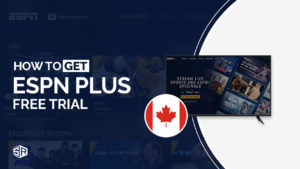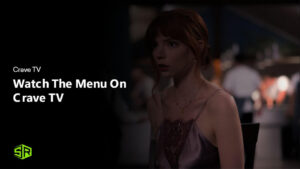¿Estás buscando una solución rápida para… Solucionar el problema de que YouTube TV no funciona en un televisor Samsung en Espana ¿Tienes algún problema? Si es así, estás en la plataforma correcta. En nuestra guía rápida, hemos compartido todos los pasos de solución de problemas para ayudarte a resolver este problema y disfrutar de YouTube TV en tu televisor Samsung en Espana sin interrupciones.
YouTube TV es una plataforma de transmisión con sede en Estados Unidos que ofrece contenido en vivo y bajo demanda en español e inglés. Los usuarios pueden acceder a más de 85 canales en este servicio de transmisión.
Las personas que viven en el extranjero necesitan un VPN para acceder a estos títulos en YouTube TV en Espana Si no utilizas una VPN premium cuando estás en el extranjero para acceder a esta plataforma de streaming, recibirás un error de licencia de YouTube TV en tu televisor Samsung.
Muchos usuarios han informado de problemas frecuentes de que YouTube TV no funciona en sus televisores Samsung. Esto suele deberse a una conexión a internet lenta, un mal funcionamiento del dispositivo de TV o del enrutador, o problemas en el servidor de YouTube TV.
Bueno, sea cual sea la razón, estos consejos de solución de problemas te ayudarán a resolver el problema de que YouTube TV no funciona en el televisor Samsung y a solucionarlo adecuadamente.
Pasos de solución de problemas para arreglar el problema de YouTube TV que no funciona en un televisor Samsung en Espana
Cuando YouTube TV no funciona en el televisor Samsung en Espana, intente estos pasos de solución de problemas:
- Los servidores de YouTube TV pueden estar caídos.
- Reinicie su enrutador WiFi y su televisión Samsung.
- Borrar la caché de la aplicación de YouTube TV.
- En tu televisor Samsung, reinstala la aplicación de YouTube TV.
- Actualiza el firmware en tu televisor Samsung
- Restablecer la configuración de fábrica de tu televisor Samsung.
- Comprueba la velocidad de tu internet.
- Contacta con Samsung Solo traduce y no definas el siguiente texto de en a es-es:
Paso 1 (Los servidores de YouTube TV pueden estar caídos)
Si YouTube TV no funciona en tu Samsung TV, es posible que los servidores de YouTube TV estén caídos. Revisa la página oficial o las redes sociales de YouTube TV para confirmar si hay un problema con el servidor. También puedes verificarlo en sitios como Downdetector.
Puede contactar al equipo de servicio al cliente de YouTube TV y reportar el problema de la pantalla negra de YouTube TV en Samsung TV.
Paso 2 (Reinicie su enrutador WiFi y su televisión Samsung)
Reiniciar tu televisor Samsung o router WiFi es la solución más rápida para solucionar el problema de YouTube TV que no funciona en Smart TV. Ayuda a restablecer todas las aplicaciones y programas. Reinicia tus dispositivos para que no te pierdas tus programas favoritos. muestra en YouTube TV en Espana.
Aquí están los pasos rápidos sobre cómo reiniciar tu televisor Samsung para solucionar el problema de cortes de YouTube TV en tu televisor Samsung:
- Enciende tu televisor Samsung.
- Desconecte el televisor de la corriente durante 20-30 segundos.
- Enchufe el televisor de nuevo y enciéndalo.
- Inicie la aplicación de YouTube TV y compruebe si funciona correctamente.
Para reiniciar tu router WiFi, sigue estos sencillos pasos:
- Apaga tu dispositivo de enrutador y desconéctalo del enchufe de corriente.
- Conecte el adaptador de corriente de nuevo después de un minuto.
- Enciende tu dispositivo de enrutador y espera a que tu televisor Samsung se conecte al WiFi.
- Ve a la aplicación de YouTube TV y comprueba si el contenido de YouTube TV se está cargando.
Paso 3 (Borrar la caché de la aplicación de YouTube TV)
Si hay una caché en tu aplicación de YouTube TV, no funcionará correctamente. Sigue estos pasos para borrar la caché en tu aplicación de YouTube TV:
- Enciende tu televisor Samsung.
- Presione el botón de inicio en su control remoto.
- Ve al menú de soporte y elige Cuidado del dispositivo.
- Seleccionar Administrar Almacenamiento.
- Busque la aplicación de YouTube TV en la lista de aplicaciones.
- Selecciona Ver Detalles y luego elige Borrar Caché.

Borrar los datos de caché en la aplicación de YouTube TV.
- Reinicie el televisor Samsung.
Paso 4 (En tu televisor Samsung, reinstala la aplicación de YouTube TV)
Si los pasos mencionados anteriormente no ayudan a solucionar el problema de la aplicación de YouTube TV, intente eliminarla y volver a instalarla. Para reinstalar la aplicación de YouTube TV en su televisor Samsung, siga estos pasos:
- Enciende tu televisor Samsung.
- Presione el botón de inicio en su control remoto.
- Navega hasta el menú de aplicaciones y selecciona Configuración.
- Selecciona Eliminar y confirma tu elección.
- Reinicie el televisor Samsung.
- Ve a la sección de aplicaciones y busca la aplicación de YouTube TV.

Busca la aplicación de YouTube TV en Smart TV en Espana.
- Elegir instalarlo.
- Una vez que la aplicación esté instalada, cárguela. Inicie sesión.
Paso 5 (Actualizar el firmware en tu televisor Samsung)
Actualizar el firmware ayuda a solucionar los errores de la aplicación. Le sugerimos que actualice el firmware en su televisor Samsung y compruebe si Lista de canales de YouTube TV en Espana Estamos trabajando. Aquí están los pasos rápidos sobre cómo actualizar el firmware en tu televisor Samsung para solucionar el problema de que la aplicación de YouTube TV no funciona en tu televisor Samsung.
- Enciende tu televisor Samsung.
- Presione el botón de inicio en su control remoto.
- Ve al menú Configuración y selecciona Soporte.
- Haz clic en Actualización de software y selecciona Actualizar ahora. La última actualización de firmware se instalará en tu dispositivo.

Actualice el firmware de su televisor Samsung.
- Seleccionar Aceptar.
- Reinicie el televisor Samsung.
- Visita la aplicación de YouTube TV y comprueba si está funcionando.
Paso 6 (Restablecer la configuración de fábrica de tu televisor Samsung)
Si los pasos mencionados anteriormente no ayudan a solucionar el problema de que la aplicación de YouTube TV no funciona en el televisor Samsung, intente restablecer su televisor Samsung a la configuración de fábrica. Sugerimos probar esta opción solo si nada más funciona. Restablecer su televisor Samsung a la configuración predeterminada borrará todas las configuraciones y datos en su dispositivo de TV.
A continuación, hemos compartido los pasos sobre cómo restablecer su televisor Samsung:
- Desde la pantalla de inicio de tu televisor Samsung, navega hasta el menú de ajustes.
- Selecciona General y luego selecciona Restablecer ahora. (Si estás utilizando YouTube TV en un antiguo televisor inteligente Samsung, elige soporte desde el menú de configuración. Selecciona Auto diagnóstico y luego selecciona Restablecer).
- Ingrese el pin de su televisor Samsung. 0000 es el código de pin predeterminado para todos los televisores Samsung.
- Cuando se complete el reinicio, configure el televisor Samsung.
- Instale la aplicación de YouTube TV en él.
- Inicia sesión en tu cuenta de YouTube TV y comprueba si funciona correctamente.
Una vez que restablezcas tu televisor Samsung, reproduce cualquier Película de TV de YouTube para comprobar si se está cargando correctamente.
Paso 7 (Comprueba la velocidad de tu internet)
Para que YouTube TV funcione sin problemas, es esencial una conexión a internet estable. Si la velocidad de tu internet es lenta, la aplicación de YouTube TV no funcionará en tu dispositivo.
Comprueba la velocidad de internet ejecutando una prueba de velocidad. Si la velocidad es lenta, contacta a tu proveedor de servicios de internet. Es posible que necesites actualizar tu plan de internet. YouTube TV requiere al menos 25 Mbps de velocidad de internet para solucionar el problema de que YouTube no funciona en un televisor Samsung.
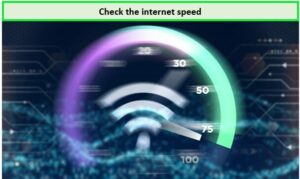
Comprueba la velocidad de tu internet.
También puedes solucionar el problema de conexión a internet colocando tu router WiFi cerca de tu dispositivo de transmisión.
También encontrarás Errores de reproducción en YouTube TV si tu velocidad de internet es lenta.
Paso 8 (Contactar a Samsung)
Si estás seguro de que los servidores de YouTube TV no están caídos, tu conexión a internet es estable y no hay caché en tu aplicación de YouTube TV, te recomendamos contactar con el servicio de televisión de Samsung.
Puedes contactarlos a través del centro de ayuda (chat en vivo) en su sitio web o enviarles un correo electrónico. Informa sobre los problemas de YouTube TV que no funcionan en la televisión.
Preguntas frecuentes (YouTube TV no funciona en Samsung TV) en Espana )
Pourquoi YouTube TV ne fonctionne-t-il pas sur une Smart TV en Espana?
YouTube TV est-il compatible avec les Smart TV Samsung en Espana?
Comment réinitialiser l’application YouTube sur ma Smart TV Samsung?
Conclusión
Para aprovechar al máximo tu experiencia de transmisión, la aplicación de YouTube TV debe funcionar sin problemas en tu dispositivo. Esperamos que nuestra guía te haya ayudado a entender por qué YouTube no funciona en tu televisor Samsung y los pasos de solución de problemas para el problema de YouTube TV que no funciona en tu televisor Samsung.
No hay duda de que YouTube es una excelente plataforma de streaming, y nada debería impedirte disfrutar de tus programas o películas favoritas. ¡El contenido en los canales de YouTube TV vale la pena para tu maratón de fin de semana!
Para las personas que no lo sabían, tres personas pueden. transmitir simultáneamente en YouTube TV. El prueba gratuita de YouTube TV es para un mes, y puedes cancela tu cuenta de YouTube TV Antes del final de tu período de prueba gratuito sin pagar ningún costo.
Recuerda que si estás fuera de los Estados Unidos y estás utilizando un proxy, YouTube TV podría detectarlo y podrías encontrarte con un problema. Error de proxy de YouTube TV Para solucionar esto, utiliza VPNs premium como ExpressVPN Además, si tienes problemas con Jadoo, tenemos una guía para ti – Jadoo no funciona.
Si tiene más preguntas sobre cómo actualizar YouTube en Samsung TV, no dude en consultarnos en la sección de comentarios a continuación.
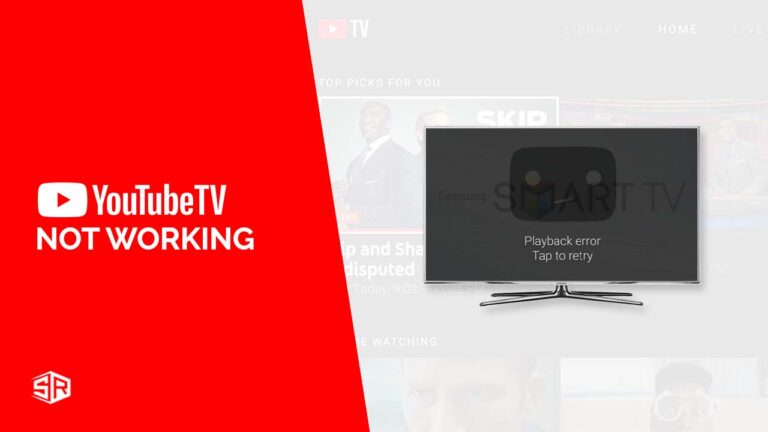
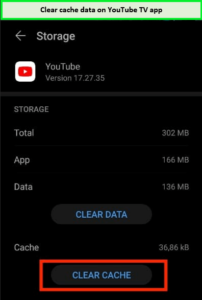
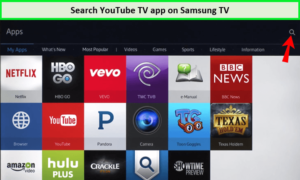
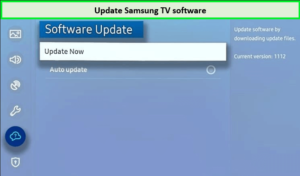

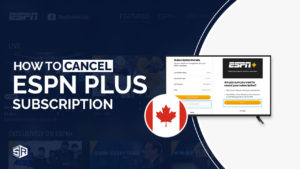
![Cómo solucionar el error 1008 de ESPN en Espana [Einfacher Leitfaden für 2024]](https://www.streamingrant.com/wp-content/uploads/2022/10/ESPN-Error-Code-1008-1-300x169.jpg)